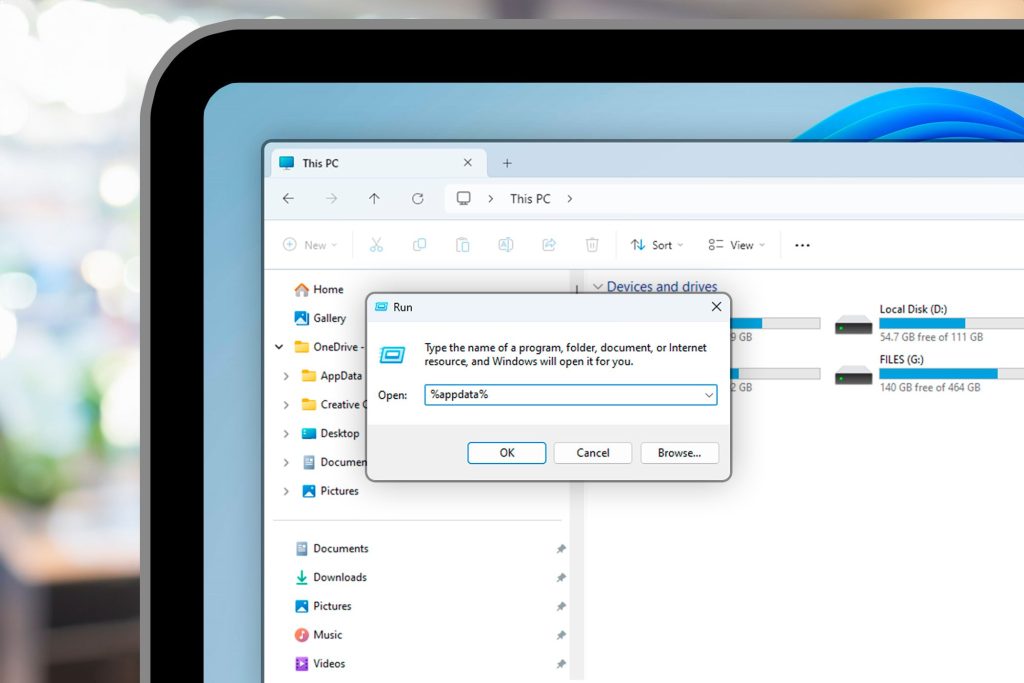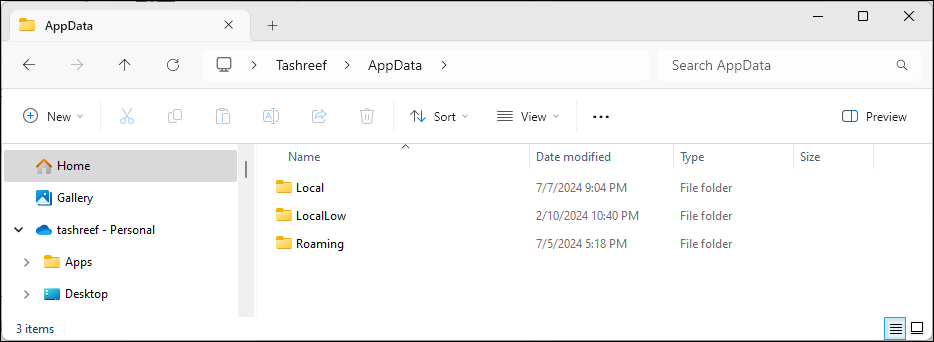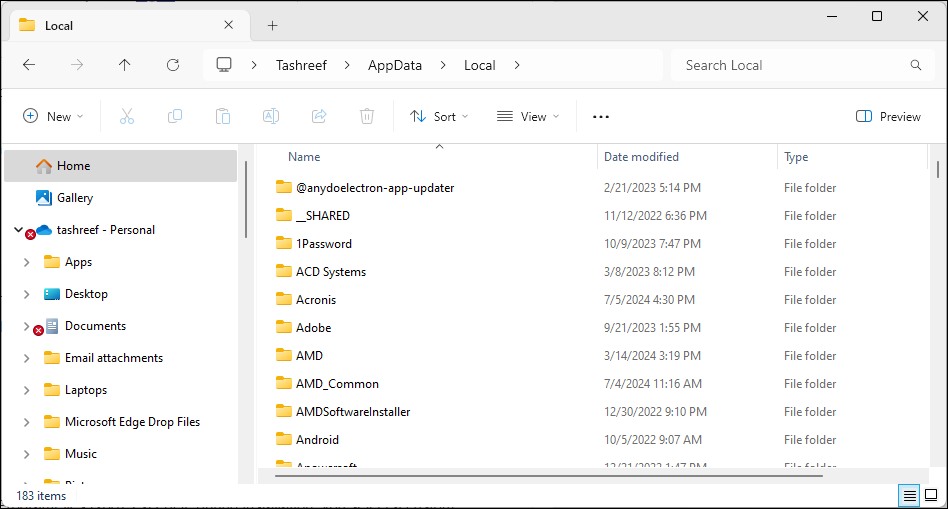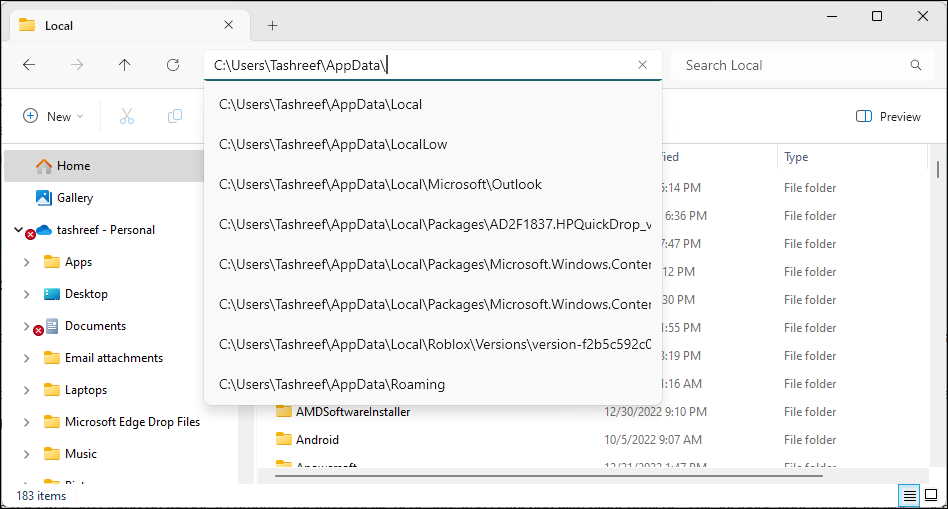.
Principais conclusões
- A pasta AppData contém dados importantes de aplicativos para usuários do Windows e tem três subpastas: Local, LocalLow e Roaming.
- Modificações incorretas nos arquivos na pasta AppData podem causar mau funcionamento do programa, perda de dados e instabilidade do sistema.
- Sempre crie um backup antes de fazer qualquer alteração na pasta AppData.
Já se deparou com a misteriosa pasta AppData ao vasculhar os arquivos do seu computador ou tentar fazer um mod do Minecraft funcionar? Aqui está tudo o que você precisa saber sobre a pasta AppData no Windows.
O que é a pasta AppData?
Por padrão, você encontrará os dados de instalação de um programa em C:ProgramFiles ou C:ProgramFiles (x86), a menos que você defina um caminho de instalação personalizado durante a instalação.
A pasta AppData, abreviação de Application Data, é onde os programas armazenam dados que são criados para o usuário. Isso inclui arquivos temporários, cache, sessões do navegador, armazenamentos de e-mail, histórico do usuário, etc. Além disso, cada usuário no PC obtém sua própria pasta AppData separada.
Dessa forma, vários usuários podem salvar suas preferências sem impactar uns aos outros. Se você já se perguntou onde o Windows armazena arquivos de programa e pastas para diferentes usuários no mesmo PC, agora você sabe.
O diretório AppData tem três subpastas: Local, LocalLow e Roaming. Todas as três pastas contêm arquivos semelhantes, mas atendem a propósitos diferentes:
- Pasta lo cal: Esta pasta contém dados que são armazenados no computador local para o usuário específico e não são sincronizados com outros dispositivos. Isso inclui seus arquivos temporários, cache e outros dados que o aplicativo recria conforme necessário.
- Pasta LocalLow: Semelhante à pasta Local, mas armazena dados de aplicativos de baixa integridade. Esses aplicativos têm acesso limitado aos recursos do seu sistema por motivos de segurança, como seu navegador da web em modo privado, clientes de e-mail, máquinas virtuais ou programas em execução no modo sandbox. Se um aplicativo de baixa integridade for comprometido por malware, o dano aos dados será limitado à pasta LocalLow.
- Pasta de roaming: Diferentemente da pasta Local, esta pasta armazena dados específicos do usuário, como preferências, configurações e personalizações que podem ser sincronizados em vários sistemas Windows no domínio. Quando você faz login em um computador diferente no mesmo domínio com a mesma conta, os dados da sua pasta Roaming são sincronizados para acesso contínuo.
Embora essas sejam as finalidades pretendidas dessas pastas, no final das contas, o desenvolvedor do aplicativo é quem decide quais dados vão para onde. Como resultado, você pode encontrar alguns dados do programa na pasta Local e alguns na pasta Roaming, dependendo da escolha do desenvolvedor. Essa inconsistência, no entanto, geralmente não afeta a funcionalidade do aplicativo.
Como encontrar a pasta AppData no Windows
A pasta AppData reside na pasta de perfil de cada usuário no Windows. É uma pasta oculta, então você precisa conseguir ver os arquivos ocultos para acessá-la. Veja como mostrar esses arquivos ocultos no Windows:
- Imprensa Vitória + E para abrir o Explorador de Arquivos.
- No Windows 11, clique em Exibir > Mostrar > Mostrar itens ocultos na barra de ferramentas. No Windows 10, abra o Visualizar aba na parte superior e selecione o Itens Ocultos caixa de seleção.
Para visualizar a pasta AppData, abra o Explorador de Arquivos e vá para C:UsuáriosNome de usuárioAppData. Aqui o “Nome de usuário” é a sua pasta de perfil. Por exemplo, no meu computador, a pasta AppData está localizada em C:usuáriosTashreefAppData.
Alternativamente, você pode usar o Correr diálogo para acessar a pasta AppData. Pressione Vitória + R para abrir o Correr caixa de diálogo, digite dados do aplicativoe clique OK.
Você deve acessar a pasta AppData?
A pasta AppData fica oculta por padrão por um bom motivo. Modificar arquivos dentro desta pasta pode fazer com que seus programas funcionem mal, perda de dados salvos e uma quebra parcial das configurações do sistema e de personalização. Em casos mais graves, onde a modificação da pasta Usuários está envolvida, pode ser necessário reinstalar o Windows para que seu computador volte a funcionar.
Dito isso, em alguns casos, modificar arquivos na pasta AppData pode ser necessário. Pode ser para adicionar ou remover mods de jogo ou limpar arquivos temporários quando um aplicativo não estiver funcionando. Se você decidir fazer alguma modificação, crie um backup de toda a pasta. Dessa forma, se algo der errado, você pode restaurar rapidamente a pasta para desfazer quaisquer alterações.
.